Yepyeni bir telefonu kutudan çıkardığınızda, size daima en yüksek performansı verir. Ancak, fotoğraflar, uygulamalar, dosyalar ve güncellemeler sistem kaynaklarını biriktirip bir kez topladıktan sonra kısa ömürlü olabilir.
0bir SD kart kullanarak depolama alanını genişleterek. Küçük resminizin boyutu olan bu küçük cihaz yirmi yıldan fazla bir süredir kullanılıyor ve kapasitesine bağlı olarak büyük miktarda veri tutabiliyor.

Kapasiteleri, SD kartın tipine bağlı olarak 128 MB ile 1 TB arasında değişir. Aygıtınızın öncebir tane edinmeden önce destekleyebileceği maksimum microSD kart kapasitesini kontrol ettiğinizden emin olun.
Tüm telefonların sınırsız depolama alanıyla gelmesini isterken, bu muhtemelen kapalı yakın zamanda. Ayrıca, telefonunuz taktıktan sonra tüm dosyalarınızı ve resimlerinizi sihirli bir şekilde SD karta taşıyamaz. Dosyalarınızı, uygulamalarınızı ve medyanızı tutacak şekilde ayarlamanız gerekir. Bu şekilde, telefonunuzun dahili belleğindeki değerli depolama alanını boşaltabilirsiniz.
Ancak Android telefonlar hepsi microSD kartlarını desteklemez. Bazıları ayrıca verileri taşımadan önce SD kartı dahili depolama alanı olarak ayarlamanızı da gerektiriyor.
Android Telefonunuzdaki Bir SD Kartına Dosya Nasıl Aktarılır
Not:Samsung Talimatlar uygulamasını aşağıdaki talimatlar için kullandık Samsung Galaxy S8 + 'da (Android Pastası çalıştıran), ancak çoğu Android telefon için benzer olmalıdır.
Android Dahili Depolama Alanından SD Karta Dosya Aktarma
Dosyalarınızı bu konuda SD kartınıza veya başka bir harici depolamaya kaydetmenin yararı, farklı bir cihaza değiştirebilmenizdir. Bu, başka bir cihazla veri paylaş, kendi cihazınızı verimli bir şekilde yükseltmek veya dosyaları uzun süreli yedeklemeye veya depolamaya taşımak istediğinizde özellikle yararlıdır.
Dosyalarınızı telefonunuzun dahili belleğinden taşımak için Bir SD karta telefonunuzun Dosya Yöneticisi uygulamasını kullanın (bizim durumumuzda, Dosyalarım).
Dosya Yöneticisini Kullanma
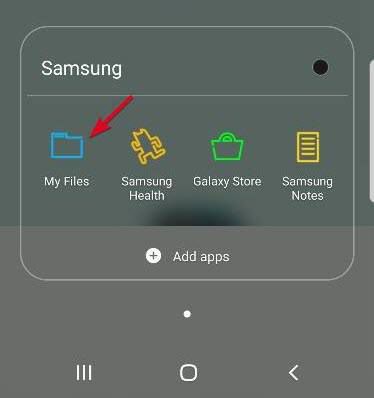
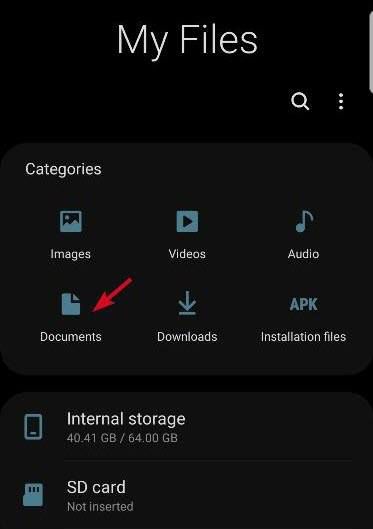
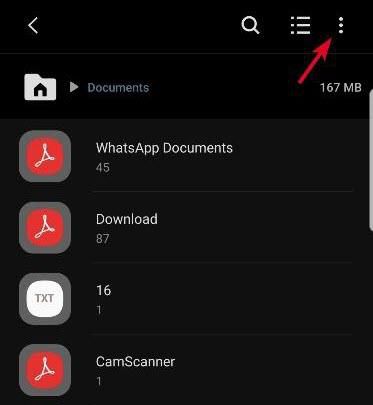
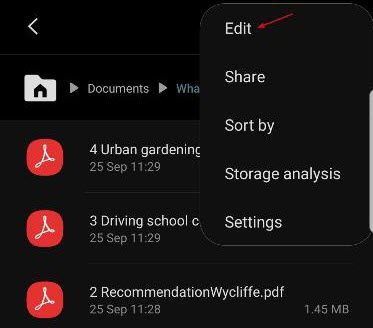
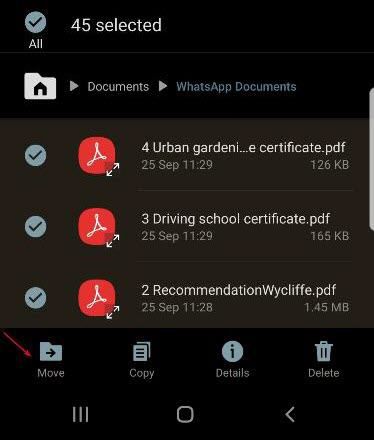 seçeneğine dokunun
seçeneğine dokunun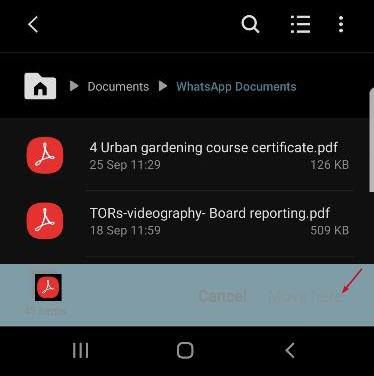
Not:Telefonunuzda önceden yüklenmiş bir dosya yöneticisi yoksa uygulaması, Samsung’un Dosyalarım uygulaması gibi, bu konuda size yardımcı olmak için üçüncü taraf bir uygulamayı indirebilir ve yükleyebilirsiniz.
Görüntüleri Android Dahili Depolama Alanından Bir SD Karta Aktarın
Değerli anılarınız için yer açmanız gerekiyor mu? Telefonunuzun dahili belleğinden SD karta tüm resimlerinizi taşıyın.
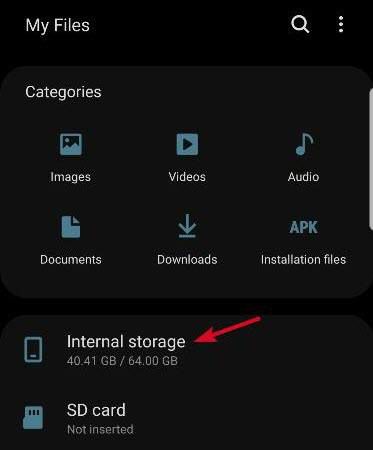
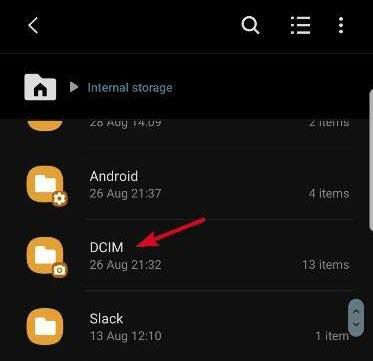

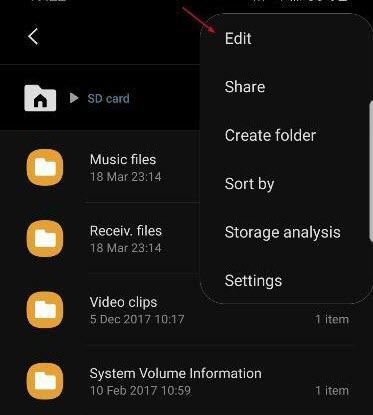
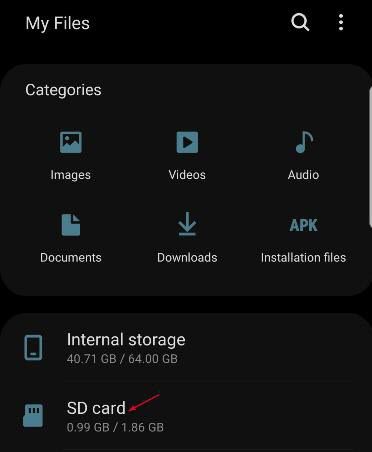
Not:Görüntülerinizi SD karta aktarılacak şekilde atayabilirsiniz, ancak tüm telefonlar SD yakalamak ve kaydetmek için ekran görüntüleri atamanıza izin vermez. Bu durumda, ekran görüntülerinizi SD karta kopyalamaya ve taşımaya devam etmeniz gerekir; böylece telefonunuzu doldurmazlar.
Varsayılan Kamera Depolamasını SD Karta Değiştirin
Resimlerinizi ve videolarınızı her zaman SD kartınıza taşımak zorunda kalmak yerine, Kamera uygulaması üzerindeki dizinleri değiştirerek SD kartın varsayılan depolama konumu haline gelmesini sağlayabilirsiniz.
Medya dosyalarını DCIM klasörüne kaydeder, ancak önce kamera uygulamanızın bu seçeneği sunduğunu onaylamanız gerekir. Değilse, Google Play Store'dan her zaman farklı bir kamera uygulaması indirebilirsiniz.
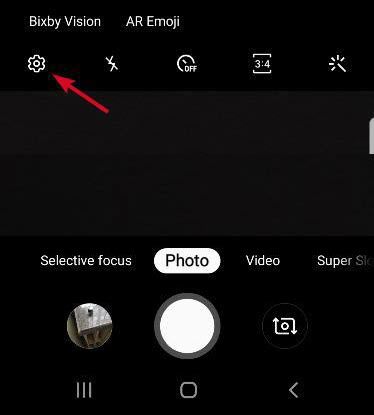
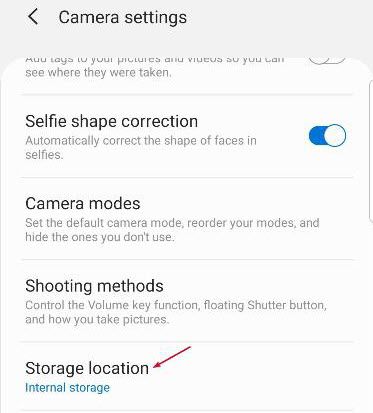
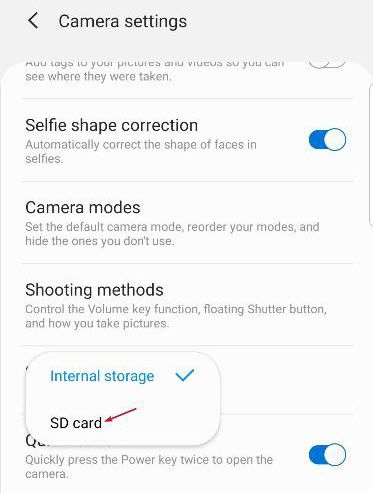
Bundan sonra, çektiğiniz tüm fotoğraflar veya videolar doğrudan SD karta kaydedilecektir.
Uygulamaları Android Dahili Depolama Alanından SD Karta Aktarın
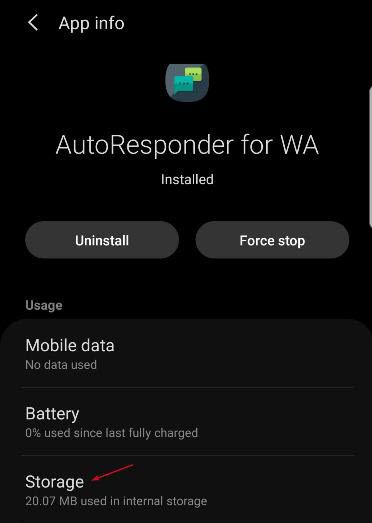
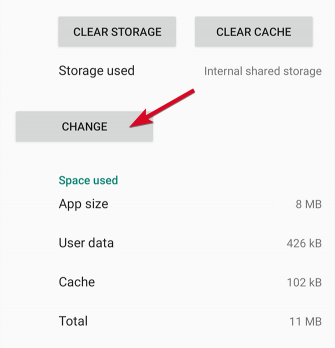
Not:SD karta taşıseçeneği griyse, taşımaya çalıştığınız belirli bir uygulama aktarılamaz, çünkü tüm uygulamalar taşınamaz.
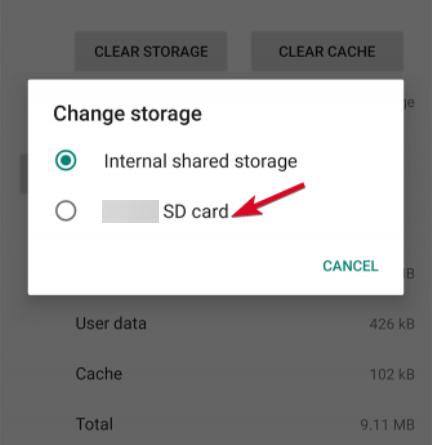
Artı, tüm telefonlar değil uygulamaları aktarmanıza izin verir. Bazıları hiçbir uygulamayı SD karta taşımanıza izin vermez. Bu tamamen uygulamanın geliştiricisinin veya cihaz üreticisinin takdirindedir.
Telefonunuz uygulamaları taşımanıza izin veriyorsa, SD'yi çıkarırsanız uygulamaların telefonda bulunmayacağını unutmayın. kart.
Depolama Alternatifleri
SD kartınız dolarsa ve boş alan kalmazsa, dosyaları taşımak için hafıza kartı okuyucusu kullanabilir veya bilgisayarınıza görüntüler. Oradan, dosyaları veya görüntüleri daha yüksek kapasiteye sahip bir harici sürücüye yedekleyebilir veya uzun süre boyunca Google Drive, onedrive veya Dropbox’a çevrimiçi çevrimiçi olarak yükleyebilirsiniz. .